Korzystanie z Mapy Turystycznej jest proste i intuicyjne. Poniżej zawarty jest opis podstawowych działań i operacji, jakie można dzięki niej wykonać.
- Włączanie/wyłączanie.
- Aby włączyć warstwy Mapy Turystycznej, należy najechać kursorem na przycisk „Warstwy” i wybrać opcję Mapa Turystyczna
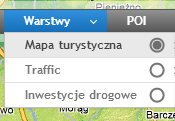
- Oraz wybrać poszczególne elementy Mapy Turystycznej:
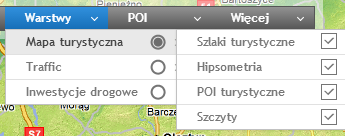
- Po zaznaczeniu wybranych opcji z prawej części okna mapy automatycznie wysunie się panel Mapa Turystyczna:
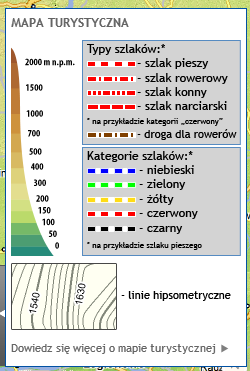
- Panel zawiera legendę objaśniającą Mapę Turystyczną: objaśnienie kolorów hipsometrii, przyporządkowanie stylów linii i ikon do typów szlaków, kolorów szlaków do ich kategorii itp., oraz przekierowanie do dodatkowych informacji o działaniu warstwy („Dowiedz się więcej o mapie turystycznej”).
- Legendę Mapa Turystyczna można w każdej chwili zwinąć (a następnie znów wysunąć) za pomocą specjalnego uchwytu (lewy dolny róg). Panel automatycznie zwija się również po wyłączeniu Mapy Turystycznej.
- Mapę Turystyczną można wyłączyć odznaczając wcześniej zaznaczone opcje w menu kontekstowym pod buttonem „Mapa Turystyczna” w prawym górnym rogu okna mapy:
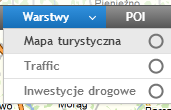
- Aby włączyć warstwy Mapy Turystycznej, należy najechać kursorem na przycisk „Warstwy” i wybrać opcję Mapa Turystyczna
- Wyświetlanie informacji szczegółowych.Po jednokrotnym kliknięciu na wybrany odcinek szlaku turystycznego pojawia się interaktywne okno (tzw. tooltip) z informacjami dotyczącymi danego odcinka:

- Mapa Turystyczna a Traffic.Warstwy Mapa Turystyczna, Inwestycje drogowe oraz Traffic nie mogą być jednocześnie wyświetlane. W przypadku próby wybrania jednej z nich przy aktualnie włączonej drugiej pojawia się komunikat:

Korzystanie z Mapy Turystycznej jest proste i intuicyjne. Poniżej zawarty jest opis podstawowych działań i operacji, jakie można dzięki niej wykonać.
- Turning on/off.
- To turn on the layers of Tourist Map, please point with your cursor the „Tourist map” button, which you’ll find under the button „Layers”:

- And choose the particular items of Tourist map:

- After selecting the chosen options, from the right side of the map window the Map Tourist bar will eject.

- The bar contains a legend of the Tourist Map: explaining hypsometry colors, matching line styles and icons to the route types, colors and categories, etc., as well as direct link to additional information on layer functioning (“Find out more about tourist map”).
- The Tourist Map legend may be hidden at any time (and then again ejected) using a special handle (left bottom corner). The bar will automatically hide also after turning off the Tourist Map.
- Tourist Map may be turned off by disselecting previously marked options in context menu under the button „Layers”:

- To turn on the layers of Tourist Map, please point with your cursor the „Tourist map” button, which you’ll find under the button „Layers”:
- Displaying detailed information.After single click on chosen tourist route section, you will see an interactive window with information on the particular section:

- Tourist Map vs Traffic. Layers Tourist Map, Road investments and Traffic can’t be simultaneously displayed. Trying to chose one of them, while the other one is turned on, you will see the message:
